电脑不显示u盘为什么 电脑不显示插的u盘的解决方法
更新时间:2023-11-25 11:58:01作者:huige
很多人都喜欢使用U盘来传输文件和存储资料等,非常方便,可是有时候会遇到一些问题,比如近日就有用户反映说将U盘插入电脑之后,却遇到了电脑不显示U盘的情况,不知道为什么,该怎么办呢,有遇到一样情况的话,可以跟着笔者一起来看看电脑不显示插的u盘的解决方法。
具体方法如下:
1、首先我将U盘插好后发现电脑没反应并每有弹出任何信息。
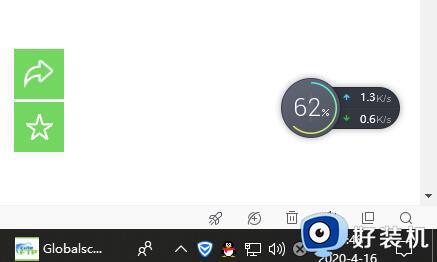
2、接着我们去查看“我的电脑”也没有发现u盘。
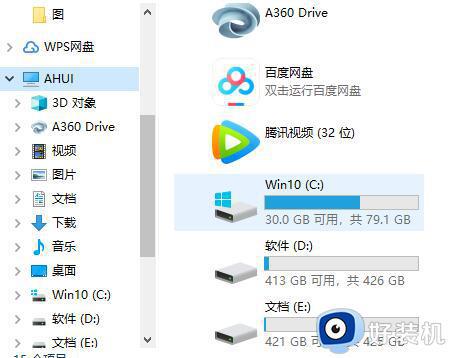
3、这个时候我们需要使用鼠标右键点击电脑右下角的开始菜单并找到“设备管理器”,单击打开。
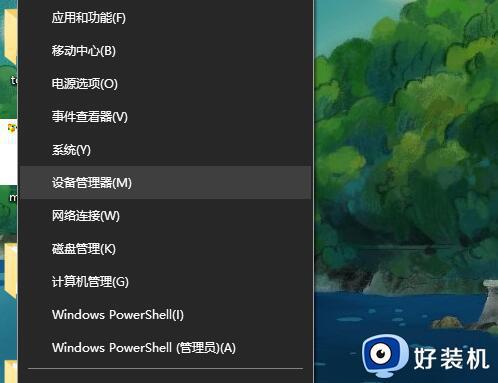
4、在打开的设备管理器界面中找到“通用串行总线控制器”选项。
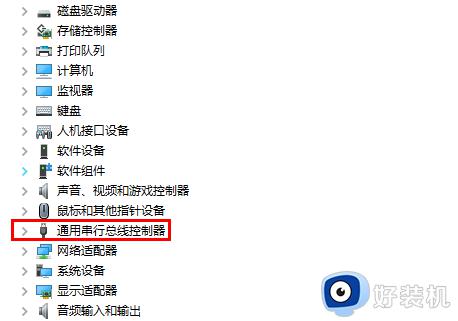
5、打开通用串行总线控制器并且用鼠标右键单击如图中的这个选项然后选择“删除卸载设备”。
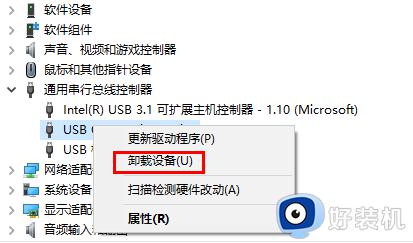
6、等待卸载完成后将电脑上的U盘拔掉。
7、重新正确“连接u盘”然后就可以在我的电脑中发现插入的u盘了。
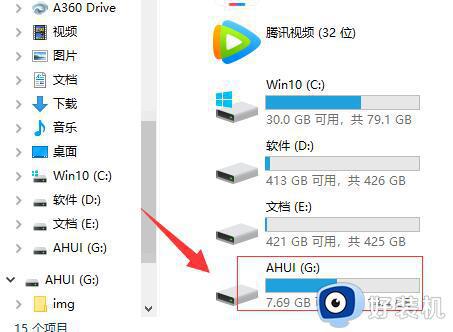
8、同时桌面也会弹出正在读取“U盘数据的弹框”。
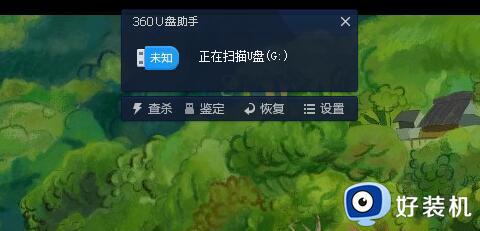
上述给大家介绍的就是电脑不显示u盘的详细解决方法,有遇到一样情况的用户们可以参考上面的方法步骤来进行解决吧。
电脑不显示u盘为什么 电脑不显示插的u盘的解决方法相关教程
- u盘插电脑不显示怎么办 u盘插电脑上不显示解决方法
- 怎么u盘插上去电脑上没有显示 为什么u盘插在电脑上显示不出来
- mac电脑不显示u盘怎么回事 u盘插mac电脑上不显示如何解决
- 电脑上插上u盘不显示怎么办 台式电脑上插上u盘不显示解决方法
- u盘插电脑上不显示怎么回事 u盘插在电脑上显示不出来怎么解决
- 为什么要格式化u盘才能打开 U盘显示要格式化才能使用如何解决
- 插上u盘电脑不显示怎么办 右下角能看到 插上u盘电脑不显示盘符解决方法
- U盘插入电脑提示需要格式化什么原因 U盘插入电脑提示需要格式化两种解决方法
- 请将磁盘插入u盘怎么办 电脑提示请将磁盘插入u盘如何处理
- u盘不显示浮窗口怎么办 电脑u盘不显示悬浮窗如何处理
- 电脑无法播放mp4视频怎么办 电脑播放不了mp4格式视频如何解决
- 电脑文件如何彻底删除干净 电脑怎样彻底删除文件
- 电脑文件如何传到手机上面 怎么将电脑上的文件传到手机
- 电脑嗡嗡响声音很大怎么办 音箱电流声怎么消除嗡嗡声
- 电脑我的世界怎么下载?我的世界电脑版下载教程
- 电脑无法打开网页但是网络能用怎么回事 电脑有网但是打不开网页如何解决
电脑常见问题推荐
- 1 b660支持多少内存频率 b660主板支持内存频率多少
- 2 alt+tab不能直接切换怎么办 Alt+Tab不能正常切换窗口如何解决
- 3 vep格式用什么播放器 vep格式视频文件用什么软件打开
- 4 cad2022安装激活教程 cad2022如何安装并激活
- 5 电脑蓝屏无法正常启动怎么恢复?电脑蓝屏不能正常启动如何解决
- 6 nvidia geforce exerience出错怎么办 英伟达geforce experience错误代码如何解决
- 7 电脑为什么会自动安装一些垃圾软件 如何防止电脑自动安装流氓软件
- 8 creo3.0安装教程 creo3.0如何安装
- 9 cad左键选择不是矩形怎么办 CAD选择框不是矩形的解决方法
- 10 spooler服务自动关闭怎么办 Print Spooler服务总是自动停止如何处理
